今天重新安装mysql,遇到了坑,决定分享一下。
第一步 下载
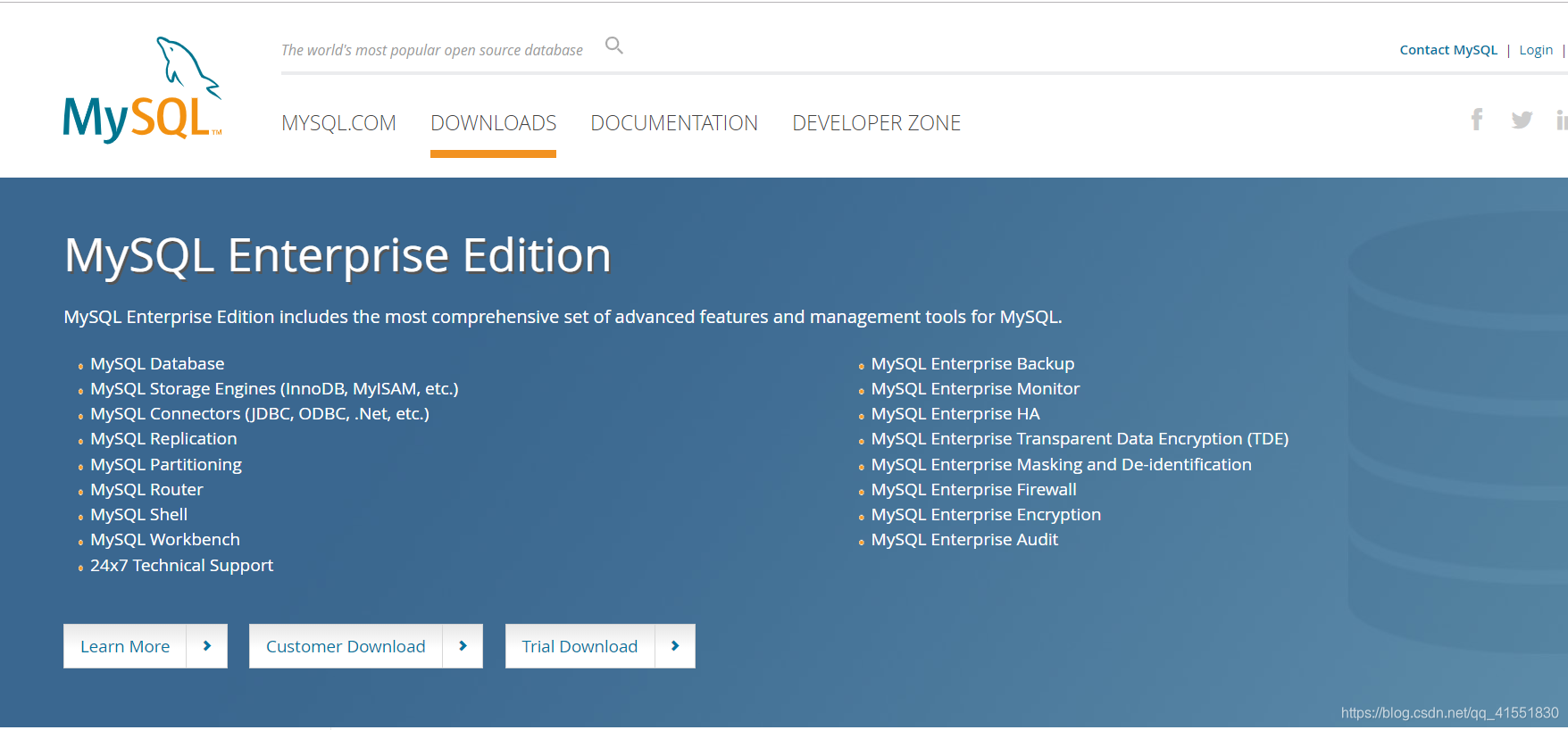
来到mysql官网,点击DOWNLOADS,拉到下面找到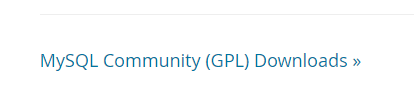
然后点击

下载
第一个坑来了,系统提示找不到VCRUNTIME140_1.dl,注意是有_1的。
一开始,我以为是我电脑的VC2017出了问题,然后到程序里修复VC++ 2017,但是还是不行
于是上网找这个文件,发现是我没有这个微软的运行库。于是到微软的官网下载。
https://support.microsoft.com/en-us/help/2977003/the-latest-supported-visual-c-downloads

下载运行,然后重启就行。

这是在编程小龙处下载的,原贴我找不到在哪,有兴趣的可以找找看吧。
第二步 安装
接下来我们需要配置下 MySQL 的配置文件
打开刚刚解压的文件夹 C:\web\mysql-8.0.11 ,在该文件夹下创建 my.ini 配置文件,编辑 my.ini 配置以下基本信息:
[client]
# 设置mysql客户端默认字符集
default-character-set=utf8
[mysqld]
# 设置3306端口
port = 3306
# 设置mysql的安装目录
basedir=C:\\web\\mysql-8.0.11
打开cmd,然后以管理员身份进入bin文件夹
输入
mysqld --initialize --console //初始化数据库
执行完成后,会输出 root 用户的初始默认密码,如:
...
2020-02-17T02:35:05.464644Z 5 [Note] [MY-010454] [Server] A temporary password is generated for root@localhost: APWCY5ws&hjQ
...
APWCY5ws&hjQ 就是初始密码,后面登录用到
输入
mysqld install //安装命令
net start mysql //开启mysql服务
mysql -u root -p //root身份登录
如果安装正确且 MySQL 正在运行,
Enter password:(输入密码)
登录成功。
第二个坑 再次打开cmd后,直接登录mysql发现找不到
这个是我自己忘了没有配置环境变量
在系统变量处加上MYSQL_HOME,如

然后在Path处添加%MYSQL_HOME%/bin
然后就能在任意目录下直接访问mysql
第三个注意点 修改密码
这个网上多的是,就不写了…
